2022년 비즈니스용 Instagram 스토리 사용에 대한 궁극적인 가이드
게시 됨: 2022-02-04가장 큰 변화는 2016년 Instagram Stories의 도입과 함께 찾아왔습니다.
이러한 형태의 소셜 공유는 사람들이 온라인에서 상호 작용하는 방식을 변경하여 새로운 영향력을 창출하고 브랜드를 주목을 받게 되었습니다.
그러나 소셜 미디어가 계속 발전함에 따라 소음을 차단하는 것이 점점 더 어려워지고 있습니다.
이 기사에서는 Instagram 스토리를 전문가처럼 사용하여 비즈니스 잠재고객을 구축하는 방법을 배웁니다.
목차
- 1 인스타그램 스토리란?
- 2 Instagram에 스토리를 게시하는 방법
- 3 IG 스토리 하이라이트란?
- 4 비즈니스에 Instagram 스토리를 사용하는 방법
- 4.1 1. 사무실 행사의 영상을 게시합니다.
- 4.2 2. 업계에 대한 속보를 게시합니다.
- 4.3 3. 제품을 시연하십시오.
- 4.4 4. 회사 행사를 홍보합니다.
- 4.5 5. 회사의 블로그 게시물 또는 비디오 중 하나를 미리 봅니다.
- 4.6 6. 당신을 팔로우하거나 함께 일하는 다른 회사를 언급하십시오.
- 5 Instagram 스토리 트릭 및 해킹
- 5.1 1. 스티커를 사용합니다.
- 5.2 2. 핸즈프리 Instagram 비디오를 녹화하십시오.
- 5.3 3. 시청자가 스토리를 공유할 수 있도록 합니다.
- 5.4 4. 펜을 사용합니다.
- 5.5 5. 배경색을 추가합니다.
- 5.6 6. 스토리에서 다른 Instagram 계정을 언급하십시오.
- 5.7 7. 텍스트를 더 펑키하게 만드십시오.
- 5.8 8. 인스타그램 스토리를 본 사람을 확인합니다.
- 5.9 9. 텍스트와 스티커를 중앙에 배치합니다.
- 5.10 10. 스토리에 음악 추가(또는 음소거).
- 5.11 11. 휴대전화의 카메라 롤에서 Instagram Stories를 업로드합니다.
- 6 결론
- 6.1 관련
인스타그램 스토리란?

인스타그램 스토리는 24시간 이내에 자동으로 사라지는 사진 또는 동영상입니다. 스토리를 게시하면 프로필 사진 주위에 다채로운 링이 나타나 팔로워가 프로필 사진을 탭하여 방금 게시한 내용을 볼 수 있음을 알려줍니다. 주변에 화려한 링이 있는 프로필 사진도 팔로어 홈 화면의 맨 윗줄에 추가되어 팔로워가 가장 먼저 보게 됩니다.
Instagram에 스토리를 게시하는 방법
이제 스토리가 무엇인지 알았으므로 자신의 스토리를 게시 하는 방법 에 대해 알아볼 차례입니다. 세 가지 간단한 단계를 통해 스토리를 만들고 게시할 수 있습니다.
1단계: 홈 페이지로 이동하여 화면의 아무 지점에서나 왼쪽으로 스와이프하여 Instagram 카메라 애플리케이션을 엽니다. 화면 중앙 하단에 있는 "더하기" 버튼을 누른 다음 "스토리"를 눌러 Instagram 카메라로 이동할 수도 있습니다.
2단계: 카메라 애플리케이션 내에서 화면 중앙 하단에 있는 흰색 원을 탭하여 스토리에 대한 새로운 콘텐츠를 생성하거나 앨범 아이콘을 탭하여 이전에 생성한 사진 또는 비디오 콘텐츠를 업로드하도록 선택할 수 있습니다. 화면의 왼쪽 하단 부분. 기존 사진을 업로드하기로 선택한 경우 Instagram 스토리 크기는 1080px x 1920px입니다. 즉석에서 새로운 콘텐츠를 만들기로 선택하면 다양한 유형의 스토리를 만들 수 있습니다.
- 기준. 일반 사진 또는 비디오.
- 텍스트 만들기 - 단색 배경에 텍스트가 있는 사진. 계정은 일반적으로 텍스트 스토리를 사용하여 Instagram 스토리 내에서 질문을 제기하거나 스토리를 전달하거나 미니 블로그를 만듭니다.
- 부메랑. 루프에서 앞뒤로 재생되는 정말 짧은 비디오입니다.
- 형세. 다른 사진의 콜라주입니다.
- 포토부스. 4개의 연속 샷이 하나의 스토리로 연결됩니다.
- 슈퍼줌. 동영상의 주제를 천천히 확대하는 스토리.
- 다중 캡처. 빠르게 연속으로 찍은 여러 장의 사진으로 구성된 스토리.
- 수준. Instagram에 따르면 완벽한 수평을 이루는 사진이나 비디오는 일반적으로 풍경과 수평선이 포함된 스토리에 적합합니다.
3단계: 스토리를 만들고 나면 스토리에 스티커와 필터를 추가하고, 그림을 그리고, 텍스트를 추가하는 등의 작업을 수행할 수 있습니다. 투표, 퀴즈 및 기타 재미있는 기능을 통해 사람들을 언급하거나 태그하거나 팔로워를 참여시킬 수도 있습니다.
IG 스토리 하이라이트란?
Instagram 스토리 하이라이트는 탭할 수 있는 원 형태로 프로필 상단에 있는 내가 선별한 스토리 모음입니다. 2017년에 사용자가 좋아하거나 가장 관련성이 높은 스토리를 24시간 이상 유지할 수 있는 방법으로 도입되었습니다.
스토리 하이라이트는 프로필 바로 아래에 나타나므로 팔로어가 프로필에 올 때 가장 먼저 보게 되는 것 중 하나입니다. 브랜드는 중요한 정보(예: 레스토랑 메뉴, 제품 목록 등)를 미리 표시하기 위해 하이라이트를 사용했습니다. 하이라이트는 또한 귀하의 계정에 평가를 유지하는 좋은 방법입니다. 고객이 제품에 얼마나 만족하는지에 대한 이야기를 다시 공유할 때 평가가 사라지도록 하는 대신 하이라이트 말풍선에 저장하십시오.
하이라이트와 함께 Instagram은 스토리 아카이브도 도입했습니다. 프로필에서 스토리가 사라지면 설정 내에서만 액세스할 수 있는 스토리 아카이브에 자동으로 저장됩니다. 만료된 스토리를 장치에 저장하거나 다시 시청하거나 아카이브에서 스토리 하이라이트에 추가할 수 있습니다.
Instagram 하이라이트를 만들려면 다음이 필요합니다.
- 화면 오른쪽 하단에 있는 프로필 사진을 눌러 프로필 페이지로 이동합니다.
- 약력 바로 아래 왼쪽에 있는 "신규" 원을 탭합니다.
- 아카이브에서 일부 스토리를 선택한 다음 화면 오른쪽 상단에 있는 "다음" 버튼을 탭합니다.
- 하이라이트 이름 지정
- 선택 사항: 기기의 앨범에서 미리 만들어진 표지를 업로드하거나 표지에 대해 다른 스토리를 선택하여 하이라이트 표지를 편집합니다.
완료되면 Instagram 하이라이트가 프로필에 말풍선으로 나타납니다. 하이라이트는 원하는 만큼 가질 수 있으며 제거할 때까지 프로필에 유지됩니다. 하이라이트를 편집하거나 제거하려면 프로필에서 해당 하이라이트를 길게 누릅니다.
비즈니스에 Instagram 스토리를 사용하는 방법
1. 사무실 행사의 영상을 게시합니다.
때로는 비즈니스가 Instagram에서 가장 잘할 수 있는 것은 가능한 한 인간적인 것입니다. 이를 수행하는 한 가지 방법은 회사 기능에 대한 간단한 비디오를 게시하는 것입니다. 사무실 휴가 파티든 시상식이든 상관없이, 그 장면을 스토리에 게시하는 것은 쉽고 순간적으로는 추종자들을 위한 엔터테인먼트입니다. 이 콘텐츠는 또한 당신이 시장에서 적절하고 친근한 목소리로 사람들에게 보여줍니다.
2. 귀하의 산업에 대한 속보를 게시하십시오.
회사 블로그에서와 마찬가지로 Instagram 스토리를 사용하여 업계의 최신 소식을 보고할 수 있습니다. 적절한 디자인 작업을 통해 전체 기사의 가치가 없는 작은 뉴스 시간을 Instagram 계정의 스토리로 전환할 수 있습니다.
이를 통해 사용자는 시장 동향을 파악하기 위해 계속 귀하를 방문하게 됩니다. 아래 HubSpot의 Instagram 스토리에서 볼 수 있듯이 사용자에게 어떻게 생각하는지 물어볼 수도 있습니다. Instagram "스티커"가 어떻게 도움이 되는지 단 1분만에 설명하겠습니다.
3. 제품을 시연하십시오.
귀하의 제품은 일반인의 눈에는 가장 단순하거나 가장 섹시한 제품이 아닐 수 있습니다. 인스타그램 스토리는 잠재 고객에게 해당 제품이 어떻게 사용되는지 보여주는 완벽한 형식입니다. 먼저 15초 길이의 클립으로 분할된 긴 비디오를 게시하여 사용자에게 제품이나 서비스가 무엇을 하고 고객에게 어떤 도움이 되는지 보여줍니다.
예를 들어, 소프트웨어를 판매하는 경우 사람들에게 로그인 방법, 소프트웨어 대시보드 사용 방법, 제품에 포함된 다양한 기능 탐색 방법을 보여주는 Loom과 같은 녹화 도구를 사용하여 컴퓨터 화면의 비디오를 녹화할 수 있습니다.
Instagram 스토리에 업로드하기 전에 비디오의 크기를 수정하는 것을 잊지 마십시오. Instagram Stories의 이미지 크기는 가로 세로 비율이 9:16인 높이 1920px, 너비 1080px입니다.
4. 회사 행사를 홍보하십시오.
귀하의 조직은 매년 무역 회의를 주최하거나 대규모 회의에 참석합니까? 인스타그램 스토리를 사용하여 이벤트를 홍보하고 팔로워에게 그곳에서 나를 찾도록 하세요. 그래픽 디자이너와 함께 작업하거나 자신을 찾는 데 필요한 모든 정보가 포함된 이벤트 전단지를 설명하는 아트워크를 직접 만드십시오.
이 대부분은 Instagram에서 직접 할 수 있습니다. 예를 들어 스토리의 기본 텍스트 옵션을 사용하여 다음을 추가합니다.
- 이벤트의 이름입니다.
- 이벤트가 있는 곳입니다.
- 참석할 날짜입니다.
- 부스 번호입니다.
- 이벤트 공식 해시태그입니다.
5. 회사의 블로그 게시물 또는 비디오 중 하나를 미리 봅니다.
블로그 게시물과 YouTube 동영상은 가능한 모든 노출이 필요합니다. 소셜 미디어가 블로그의 주요 트래픽 소스가 아니더라도 Instagram 스토리는 독자가 해당 게시물이나 동영상을 처음 발견하고 나중에 찾는 데 도움이 될 수 있습니다.
아래 스크린샷에서 Google Pixel은 Instagram 스토리를 사용하여 기기를 사용한 고객에 대해 게시한 동영상을 미리 봅니다. 스토리 끝까지 탭하면 Google에서 손가락으로 위로 스와이프하라는 메시지를 표시하고 YouTube의 전체 동영상으로 연결됩니다.
6. 당신을 팔로우하거나 함께 일하는 다른 회사를 언급하십시오.
Instagram 팔로어가 늘어남에 따라 결국에는 당신을 팔로우하려는 다른 비즈니스 계정도 선택하게 될 것입니다. 해당 계정이 비즈니스 파트너이든 단순히 팬이든 관계없이 Instagram 스토리에서 고객에게 인사를 전하는 것을 고려하십시오. 이는 비즈니스 성장에 가장 중요한 사용자와의 관계를 발전시키는 수동적이지만 효과적인 방법입니다.

Instagram 스토리 트릭 및 해킹
1. 스티커를 사용합니다.
멋진 사진이나 비디오를 캡처했다면 이제 재미있는 스티커로 멋을 낼 차례입니다. "만들기"를 클릭한 다음 사진이나 비디오를 캡처한 후 화면 오른쪽 상단 모서리에 있는 웃는 스티커 아이콘을 눌러 액세스할 수 있습니다.
다음은 스티커를 선택한 후의 몇 가지 모범 사례입니다.
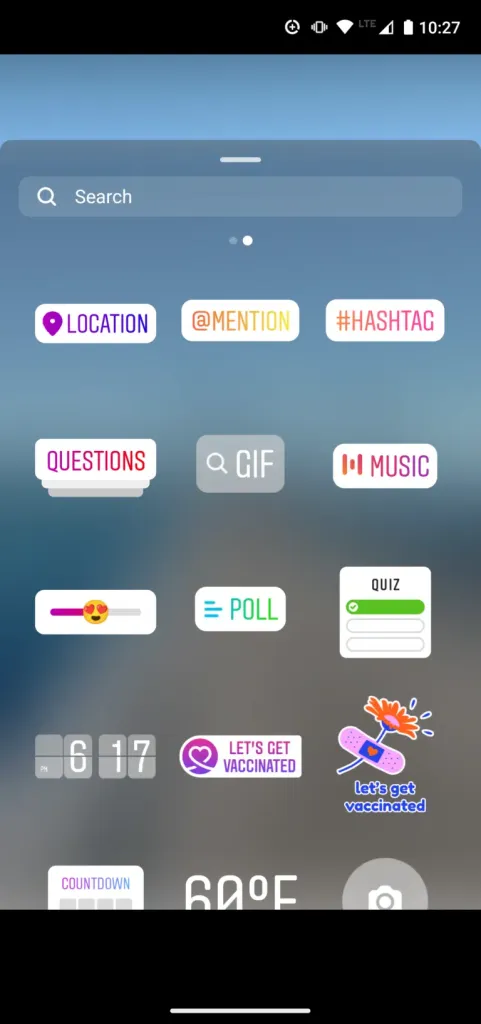
- 스티커의 크기를 변경합니다.
- 새롭고 독특한 스티커를 매일 확인하세요.
- 위치, 해시태그, 설문조사 및 셀카 스티커를 추가합니다.
2. 핸즈프리 Instagram 비디오를 녹화하십시오.
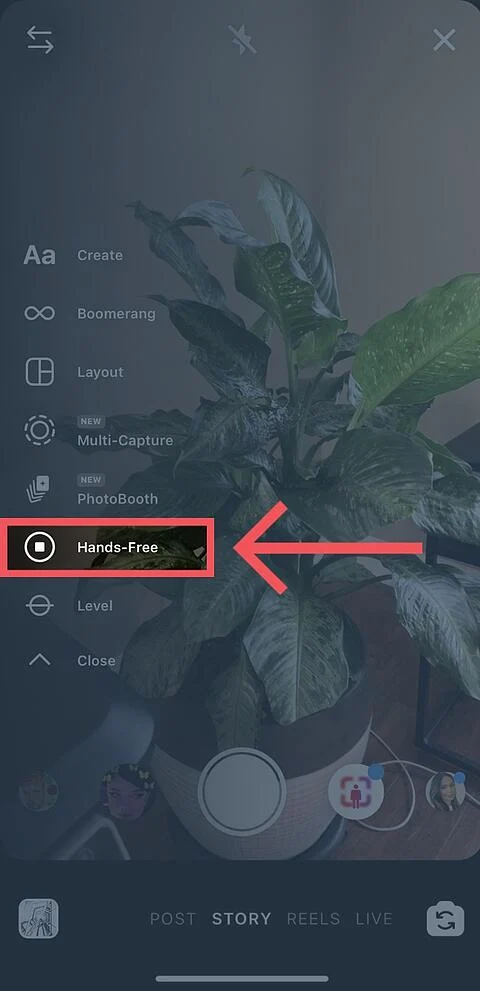
Instagram에서 비디오 녹화를 자주 하는 경우 녹화하는 동안 녹화 버튼에 엄지손가락을 대고 있어야 한다는 것을 알고 있습니다. 이것은 손의 움직임이 더 많이 요구되는 역동적이고 흥미로운 비디오를 시도할 때 지루할 수 있습니다.
핸즈프리 비디오 기능은 위와 같이 이미지 캡처 옵션 목록에서 찾을 수 있습니다. 녹화 버튼을 한 번 탭하여 비디오를 시작하고 원하는 영상을 얻은 후 다시 중지하기만 하면 됩니다.
3. 시청자가 스토리를 공유할 수 있도록 합니다.
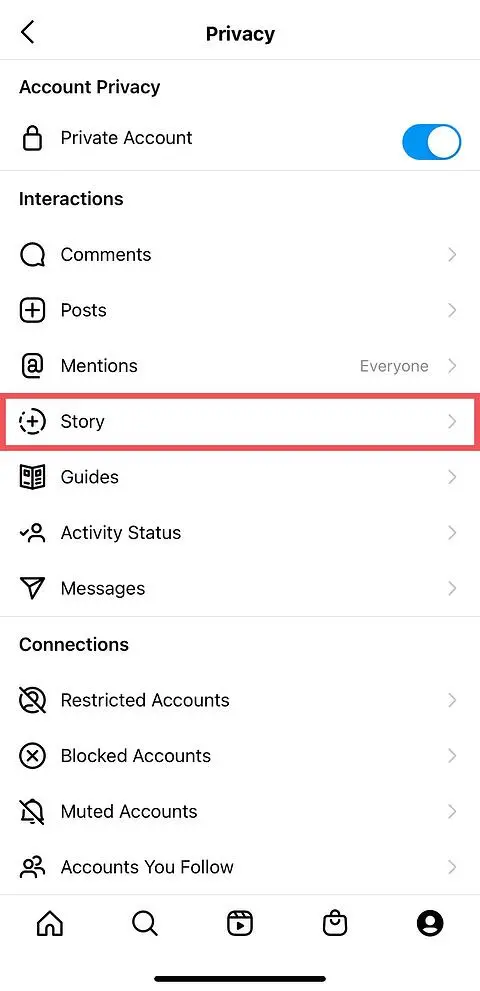
시청자가 DM(다이렉트 메시지)으로 친구와 공유할 수 있도록 하여 Instagram 스토리의 참여도와 조회수를 높입니다.
그렇게 하려면 앱 설정으로 이동한 다음 개인 정보 보호로 이동한 다음 스토리를 탭합니다.
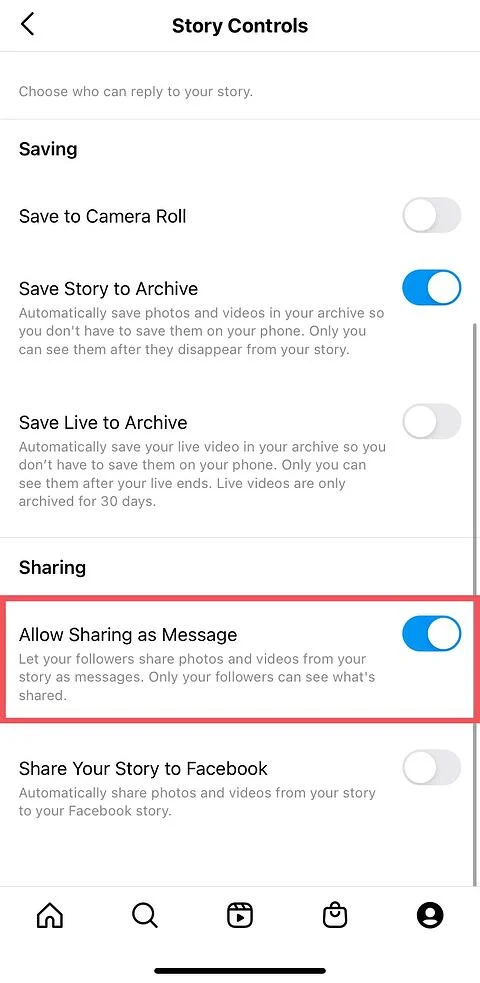
"메시지로 공유 허용"을 켜면 시청자가 친구에게 스토리를 DM하여 청중에게 다가갈 수 있습니다. 짜잔!
4. 펜을 사용합니다.
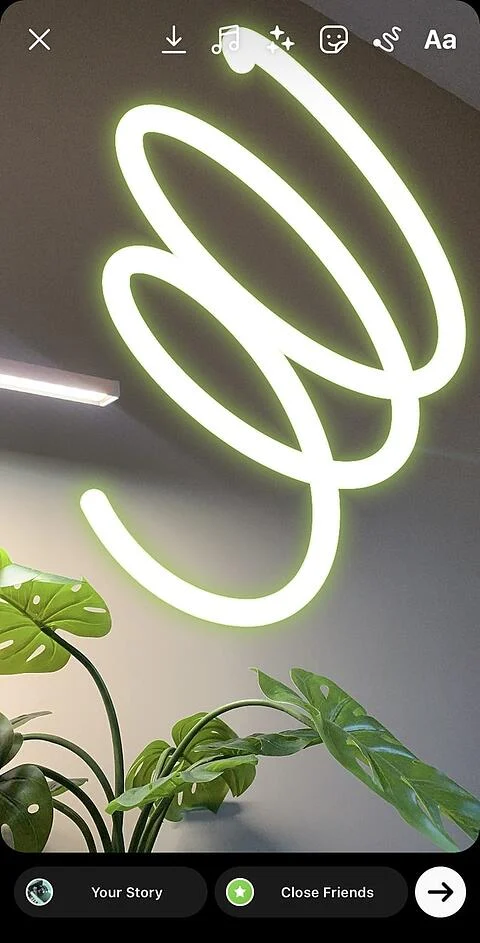
펜을 사용하여 스토리에 장식, 기호 또는 더 많은 텍스트를 추가합니다. 사진이나 비디오를 캡처한 후 화면 오른쪽 상단 모서리에 있는 펜 아이콘을 누르면 옵션이 열립니다.
거기에서 펜 획의 굵기를 조정하거나 쓰는 색상을 변경할 수 있습니다.
5. 배경색을 추가합니다.
위에서 공유한 이미지와 같이 배경색이 있는 스토리를 공유하려면 실제로 색상 팔레트에서 선택할 수 있습니다.

사진을 찍은 다음(특별한 사진일 필요는 없음) 펜 아이콘을 눌러 색상 팔레트를 엽니다.
사용 가능한 세 가지 메뉴에서 색상 중 하나를 선택하거나 해당 색상 중 하나의 특정 음영을 원하는 경우 색상 중 하나를 길게 눌러 전체 색상 스펙트럼을 열 수 있습니다.
그런 다음 화면의 아무 곳에나 낙서를 하고 원하는 배경색이 나올 때까지 손가락을 누르고 있습니다.
6. 스토리에서 다른 Instagram 계정을 언급하세요.
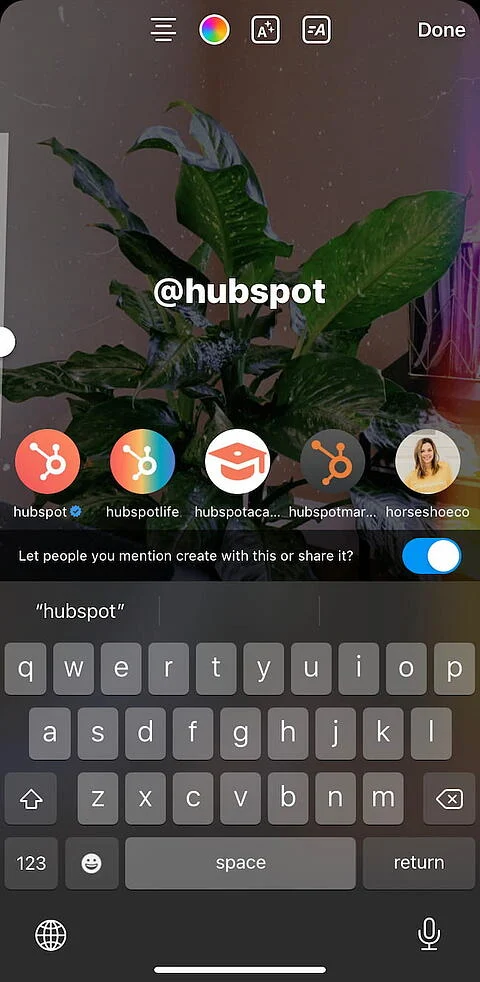
때로는 특정 사람에게 Instagram 스토리를 보내는 것만으로는 충분하지 않습니다. 사진이나 동영상 자체에서 그들에게 인사를 전해야 합니다. 이러한 경우 Instagram을 사용하면 스토리의 사진이나 비디오에서 직접 최대 10개의 특정 핸들에 태그를 지정할 수 있습니다.
스토리에서 Instagram 계정을 언급하려면 사진이나 동영상을 촬영한 다음 화면 오른쪽 상단 모서리에 있는 사각형 "A" 아이콘을 탭하세요.
"@" 기호와 계정의 첫 글자로 시작하여 태그를 지정하려는 계정을 입력합니다. 원하는 계정을 찾을 때까지 커서 아래에 나타나는 제안된 계정을 스크롤하고 탭합니다. 아래에서 이러한 옵션이 어떻게 보이는지 확인하세요.
7. 텍스트를 더 펑키하게 만드세요.
Instagram Stories의 텍스트는 매우 기본적입니다. 이러한 트릭으로 멋지게 꾸며보세요.
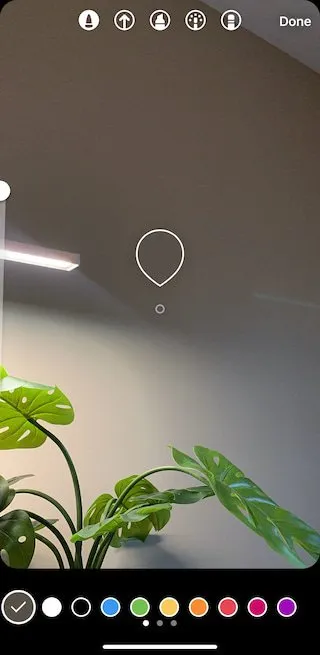
· 색상을 사용자 정의합니다.
· 스토리 텍스트에 그림자를 추가합니다.
· 텍스트를 무지개로 바꿉니다.
이것은 까다롭지만 실제로 텍스트를 그라데이션 무지개로 바꿀 수 있습니다.
텍스트 아이콘을 누르고 스토리에 추가할 메시지를 입력합니다. 그런 다음 텍스트를 강조 표시합니다.
점차적으로 스토리에 텍스트를 추가합니다.
때로는 콘텐츠 제안이나 이벤트를 홍보하거나 시청자가 위로 스와이프하여 공유한 링크를 읽도록 권장하기 위해 이미지에 텍스트나 스티커를 추가할 수 있습니다(인증된 계정에만 사용 가능). .
8. 인스타그램 스토리를 본 사람을 확인하세요.
Snapchat 사용자는 스토리가 표시되는 24시간 동안 친구 중 누가 자신의 스냅된 스토리를 보았는지 항상 확인할 수 있습니다. 인스타그램 스토리는 똑같은 방식으로 똑같은 일을 할 수 있습니다.
Instagram 스토리를 본 사람을 확인하려면 휴대전화에서 Instagram 홈페이지로 이동하여 스토리를 나타내는 원형 아이콘을 클릭하세요. 아래 스크린샷에서 이것이 어떻게 보이는지 확인하십시오.
Instagram 홈 화면에서 "Your Story"를 클릭하고 열려 있는 스토리의 맨 아래에서 위로 스와이프합니다. 그러면 이 콘텐츠를 본 모든 계정의 목록이 표시됩니다.
어떤 사용자가 어떤 스토리를 보는지 살펴봄으로써 어떤 유형의 사진과 비디오를 계속 게시해야 하는지 파악할 수 있습니다.
9. 텍스트와 스티커를 중앙에 배치합니다.
스토리의 텍스트와 스티커 주위를 이동할 때 프레임에 파란색 선이 세로 또는 가로로 나타나는 것을 볼 수 있습니다. 이것들은 모든 것을 중앙에 유지하는 데 사용할 수 있는 안내선입니다.
텍스트를 화면에 너무 높거나 낮게 배치하지 마십시오.
10. 스토리에 음악을 추가(또는 음소거)합니다.
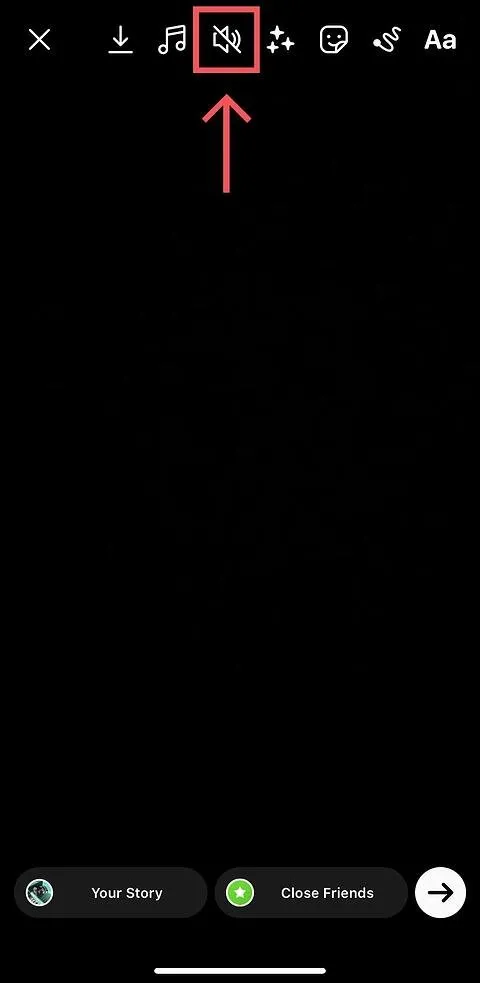
이것은 쉽습니다. 휴대전화의 기본 스트리밍 앱을 사용하여 음악을 켜고 동영상 스토리를 녹화하세요. 편집하고 공유할 준비가 되면 시청자가 함께 잼을 할 수 있도록 사운드 아이콘이 음소거되지 않았는지 확인하세요.
또는 비디오를 음소거하려면 사운드 아이콘을 탭하여 그 위에 슬래시가 표시되도록 합니다.
11. 휴대전화의 카메라 롤에서 Instagram Stories를 업로드합니다.
멋진 Instagram 스토리는 Instagram 앱을 통해서만 만들어지는 것이 아닙니다. 모바일 장치의 기본 카메라 롤에서 사진과 비디오를 업로드할 수도 있습니다.
Instagram 스토리로 사용할 사진이나 동영상을 업로드하려면 Instagram 스토리의 카메라 렌즈를 열고 왼쪽 하단에 있는 작은 사각형 아이콘을 탭하세요. 아래에서 이것이 어떻게 보이는지 보십시오.
위에 표시된 아이콘을 탭하면 휴대전화의 기본 미디어 갤러리가 표시되며 여기에서 Instagram 스토리로 게시할 사진이나 비디오를 선택할 수 있습니다. 정말 쉽습니다.
결론
이 팁이 킬러 Instagram 스토리를 게시하는 데 도움이 되기를 바랍니다. 청중은 귀하와 귀하의 비즈니스를 팔로우하는 것을 멈출 수 없습니다. 스토리를 다음 단계로 끌어올리는 숨겨진 방법이 많이 있습니다. 일부는 여기에서 다루지 않았을 수도 있습니다. Instagram 스토리와 관련하여 배우고 싶은 내용을 아래 댓글에 적어주세요.
RemotePik에서 무제한 그래픽 및 비디오 디자인 서비스를 받고 무료 평가판을 예약하십시오
최신 전자 상거래 및 Amazon 뉴스를 최신 상태로 유지하려면 www.cruxfinder.com에서 뉴스레터를 구독하십시오.
